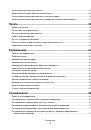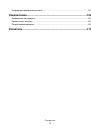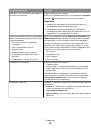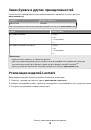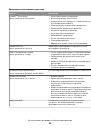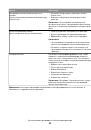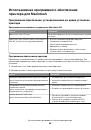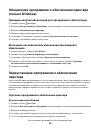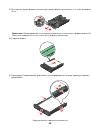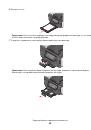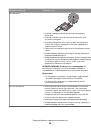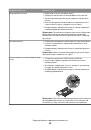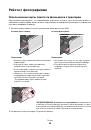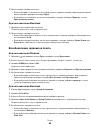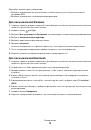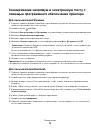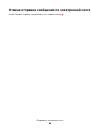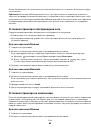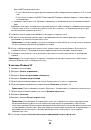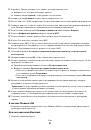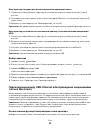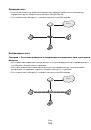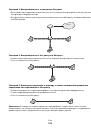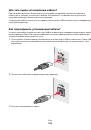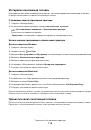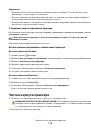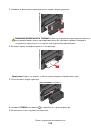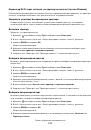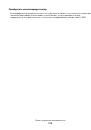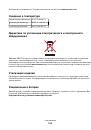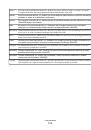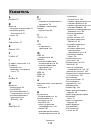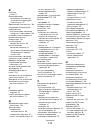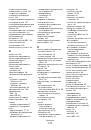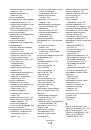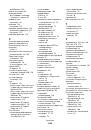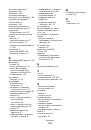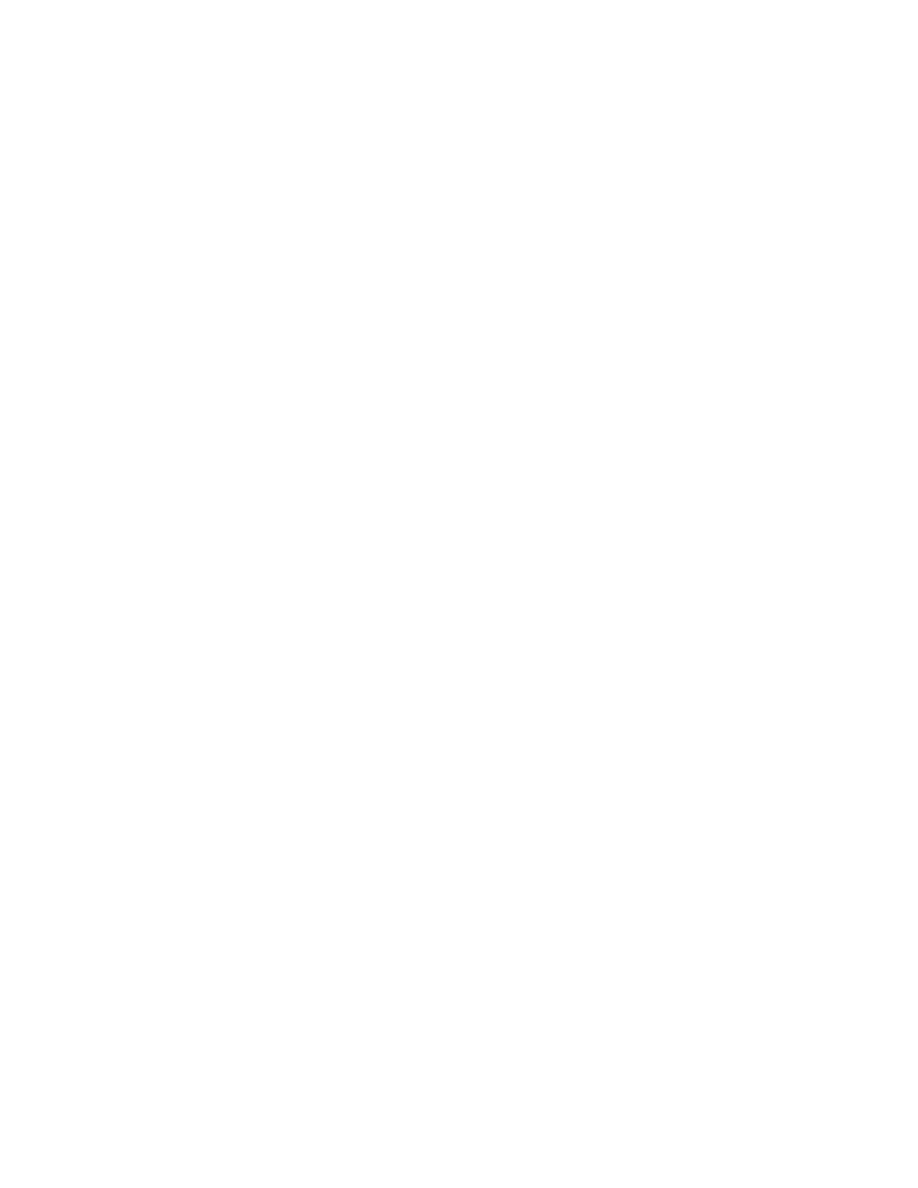
Если принтер настроен для использования беспроводной связи
1
Подсоедините кабель USB к компьютеру и принтеру.
2
Добавьте принтер (см. “Установка принтера” на стр. 97).
3
Будет создана вторая очередь на печать. Удалите беспроводную очередь, если не потребуется
обратно переключаться для доступа к принтеру с использованием беспроводного соединения.
Использование принтера в сети Ethernet
Выберите тип подключения, описывающий используемый способ доступа к принтеру:
Если принтер настроен для использования беспроводной связи
1
Подключите кабель Ethernet к принтеру и к свободному порту на коммутаторе или стенной
розетке.
2
Подождите некоторое время, чтобы сетевой интерфейс Ethernet стал активным и запросил IP-
адрес в сети.
3
Добавьте принтер (см. “Установка принтера” на стр. 97).
4
Будет создана вторая очередь на печать. Удалите беспроводную очередь, если не потребуется
обратно переключаться для доступа к принтеру с использованием беспроводной сети.
Если принтер установлен как локальный принтер (с использованием соединения
USB)
1
Подключите кабель Ethernet к принтеру и к свободному порту на коммутаторе или стенной
розетке.
2
Вставьте установочный компакт-диск с программным обеспечением в компьютер, на котором
требуется настроить принтер.
3
Следуйте указаниям на экране компьютера для настройки принтера в сети Ethernet.
Примечание.
Для выполнения настройки потребуется кабель USB.
Установка принтера
В Mac OS X версии 10.5
1
В меню Apple выберите пункт
System Preferences
.
2
В разделе Hardware выберите
Print & Fax
.
3
Нажмите знак
+
.
4
Выберите принтер в списке и нажмите кнопку
Add
.
В Mac OS X версии 10.4 или более ранней
1
На рабочем столе Finder щелкните
Go
>
Utilities
.
2
Дважды щелкните
Print Center
или
Printer Setup Utility
в зависимости от используемой версии
операционной системы.
Появится диалоговое окно "Printer List".
Сеть
97